如何在 Google 上查看通话记录
已发表: 2022-08-27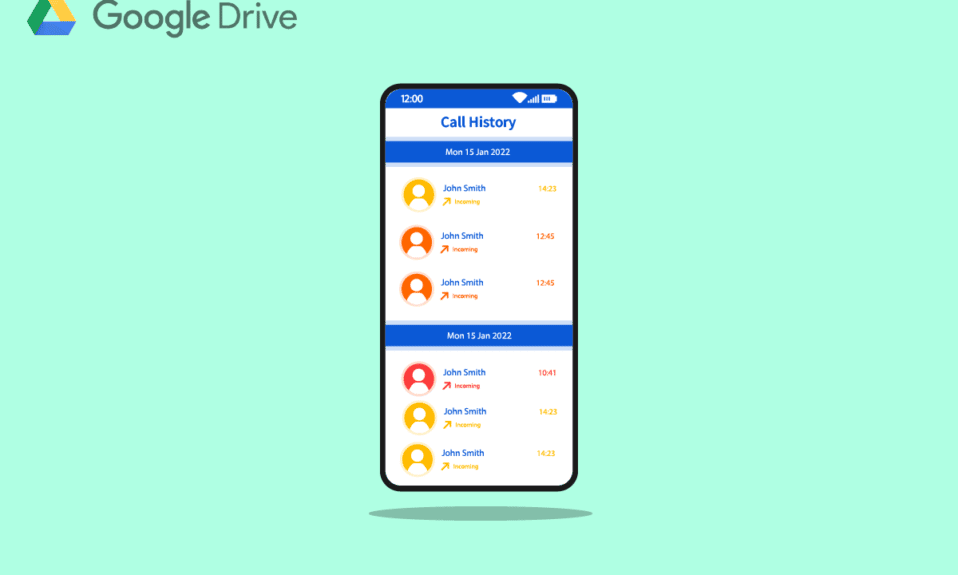
加拿大、丹麦、法国、荷兰、葡萄牙、西班牙、瑞典、瑞士和英国的 Google Workspace 客户可以使用 Google Voice 获取美国电话号码。 这是一项面向美国 Google 帐户持有人的电话服务。 除了语音和文本消息外,它还用于国际和国内呼叫转移和语音邮件服务。 呼叫被路由到每个用户在帐户网站上设置的电话号码。 任何设置为在在线门户中响铃的电话都可以由用户接听,这些用户也可以在其上接听电话。 用户可以在接听电话时在设置的电话之间移动。 美国的用户可以拨打本地和国外的电话。 如果您正在寻找有关如何在 Google 上查看电话通话记录的提示,请继续关注最后。 我们将提供一份有用的指南,以澄清您对 Google 备份通话记录的疑虑。 此外,您将学习如何在 Android 上恢复 Google 的通话记录。
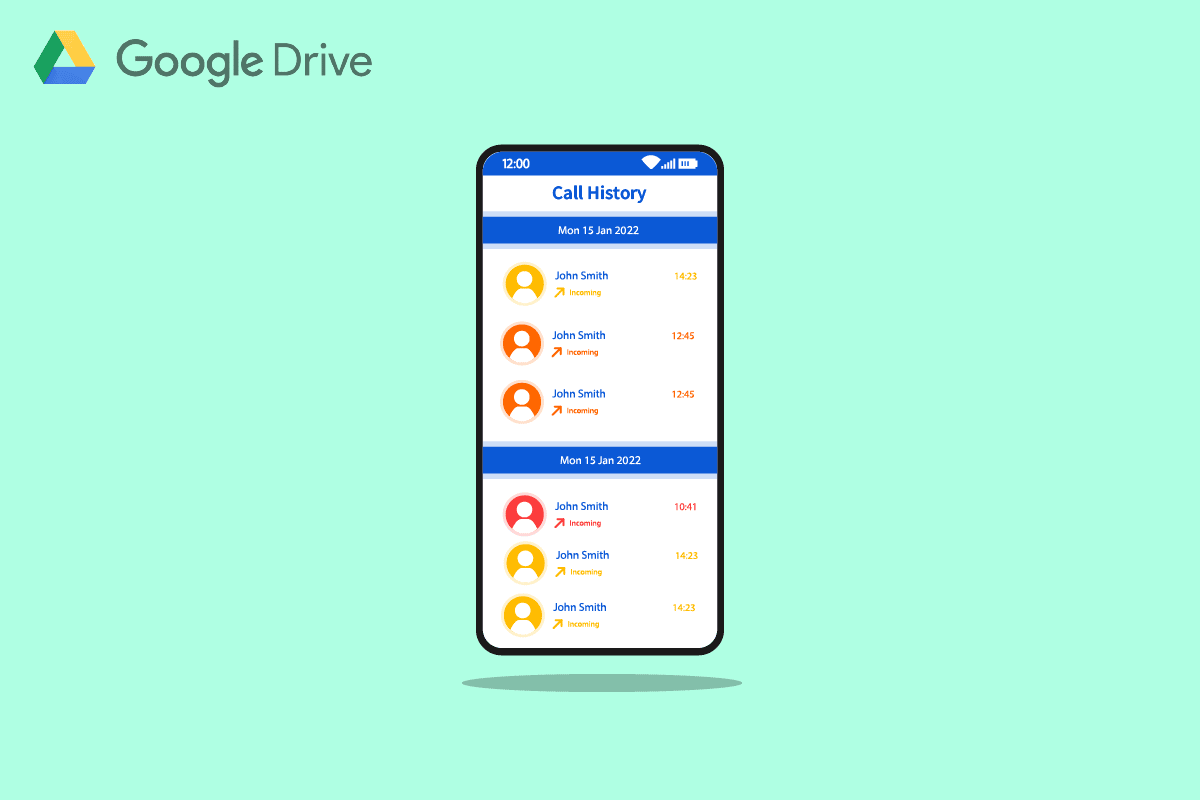
内容
- 如何在 Google 上查看通话记录
- Google 会备份通话记录吗?
- 如何在 Google 上查看完整的通话记录?
- 如何在 Google Voice 上查看通话记录?
- 如何在 Google 上恢复通话记录?
- 如何在 Gmail 中恢复通话记录?
- 如何查看您的 Google 备份?
- 如何在没有备份的情况下检索已删除的通话记录?
- 如何在没有计算机的情况下检索已删除的通话记录?
- 如何在 Android 上恢复通话记录?
- 您如何检索已删除的短信?
- 如何从 Google Drive 中恢复文件?
如何在 Google 上查看通话记录
搜索引擎技术、数字营销、云计算、软件应用、量子编码、电子商务、人工智能和消费者技术是美国全球科技公司 Google LLC 主要关注的领域。 由于其在行业、数据收集和人工智能方面的技术能力的优势,它被描述为世界上最具影响力的公司和地球上最有价值的品牌之一。 Google 开发了 Google Drive,这是一种用于存储和同步文件的服务。 Google Drive 于 2012 年 4 月 24 日推出,使用户能够共享文件、在设备之间同步数据以及将文件存储在云端(在 Google 服务器上)。
您的通话和短信历史记录包含您在所有支持 Google Fi 的设备上放置和收到的每个联系人和消息的完整记录。 只有 Google Fi 网站而不是应用程序允许您查看您的历史记录。 因此,请阅读本文直到最后,了解演示在 Google 上查看电话通话记录的过程的步骤。
注意:由于智能手机没有相同的设置选项,因此它们因制造商而异。 因此,在更改任何设置之前,请确保设置正确。
Google 会备份通话记录吗?
是的,Google 备份会在支持 Fi 的设备上使用 Google Fi 保存通话记录。 如果您启用了此备份功能,它还会将其保存在 Google Drive 上。
如何在 Google 上查看完整的通话记录?
请按照以下方法查看如何在 Google 上查看通话记录:
选项 I:通过支持 Google Fi 的设备
您发送和接收的每个联系人和消息的通话和短信历史记录都会备份在支持 Google Fi 的设备上。 您只能在 Google Fi 网站上查看历史记录,如下所述。
注意 1 :您必须在 Google Fi 和 Google Voice 上共享同一个帐户。
注意 2 :您永远无法查看超过六个月的通话数据。 此外,没有通话记录或消息数据的存储或显示。
1. 访问 Google Fi 网页并登录您的帐户。
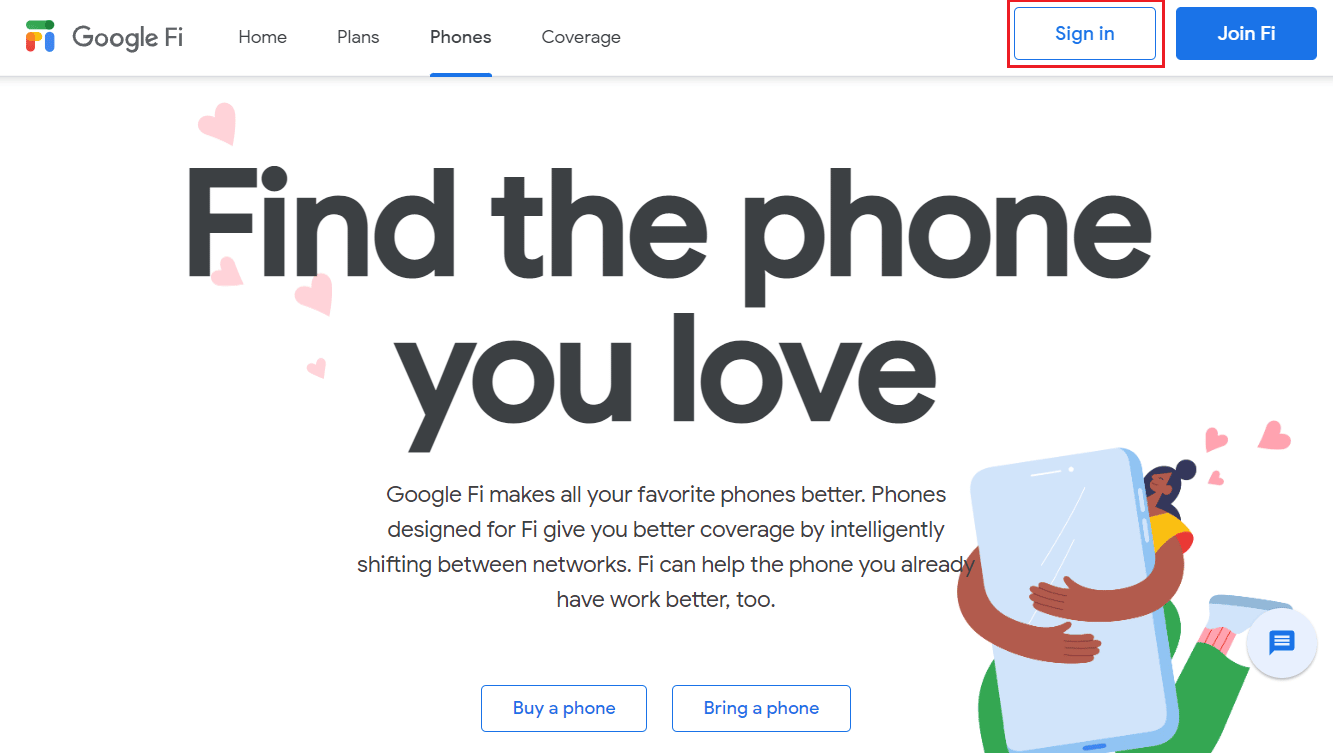
2. 滚动到页面底部并点击Google Voice 。
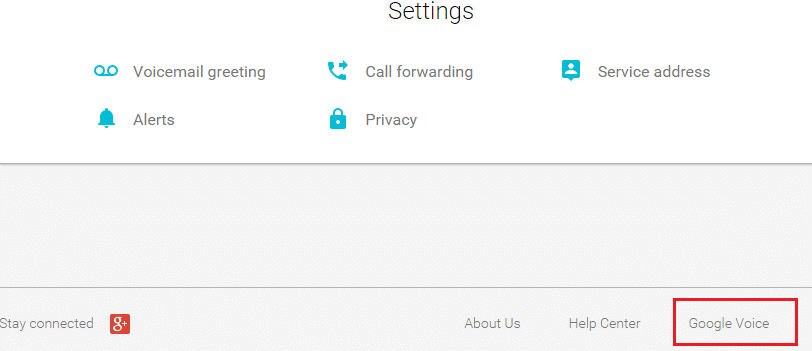
3,然后,单击历史记录以查看您的所有通话记录。
另请阅读:如何在 Steam 上查看隐藏游戏
选项二:通过 Google Drive
您可以在设备上备份和恢复以下项目:
- 应用,
- 通话记录,
- 设备设置,
- 联系方式,
- 日历,
- 短信(仅限 Pixel 手机),以及
- 照片和视频(仅限 Pixel 手机)。
以下是在 Google Drive 上查看通话记录的方法:
1. 首先,在您的设备上打开Google Drive 。
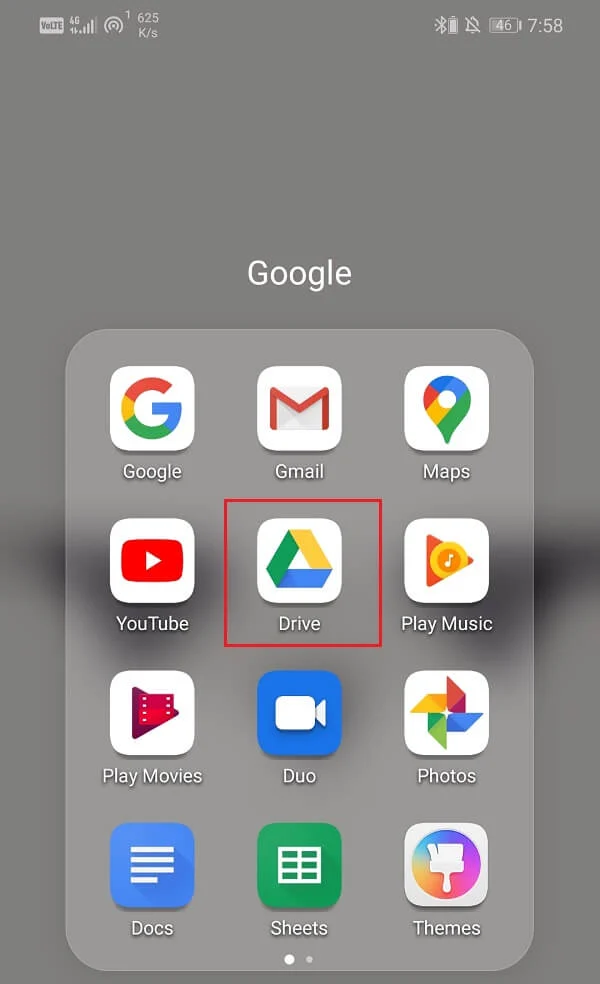
2. 现在,点击屏幕左上角的汉堡图标。
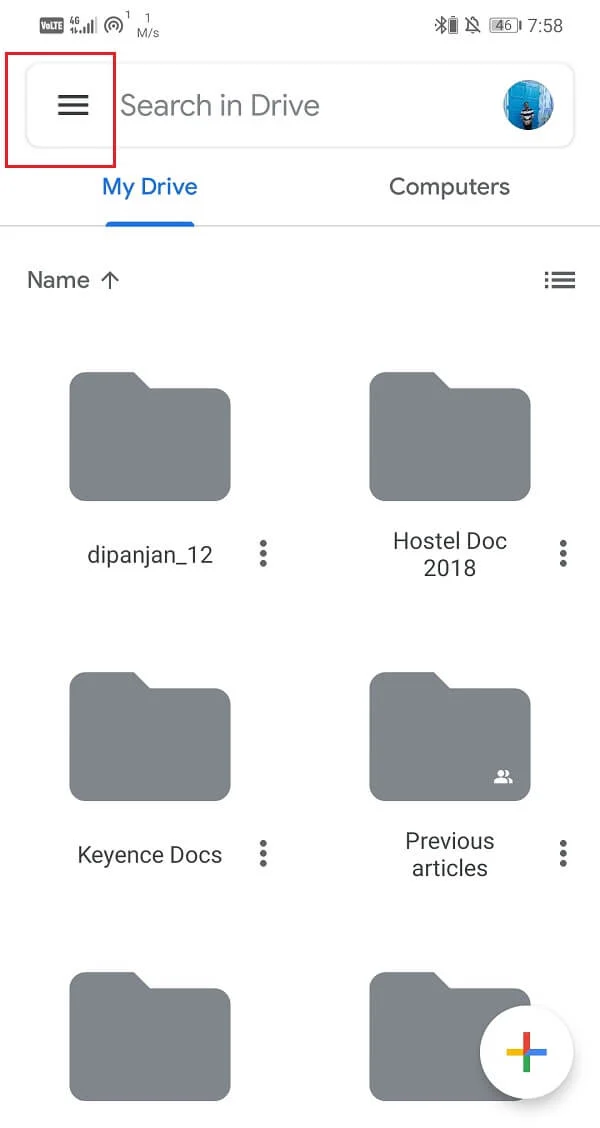
3. 之后,单击备份选项。
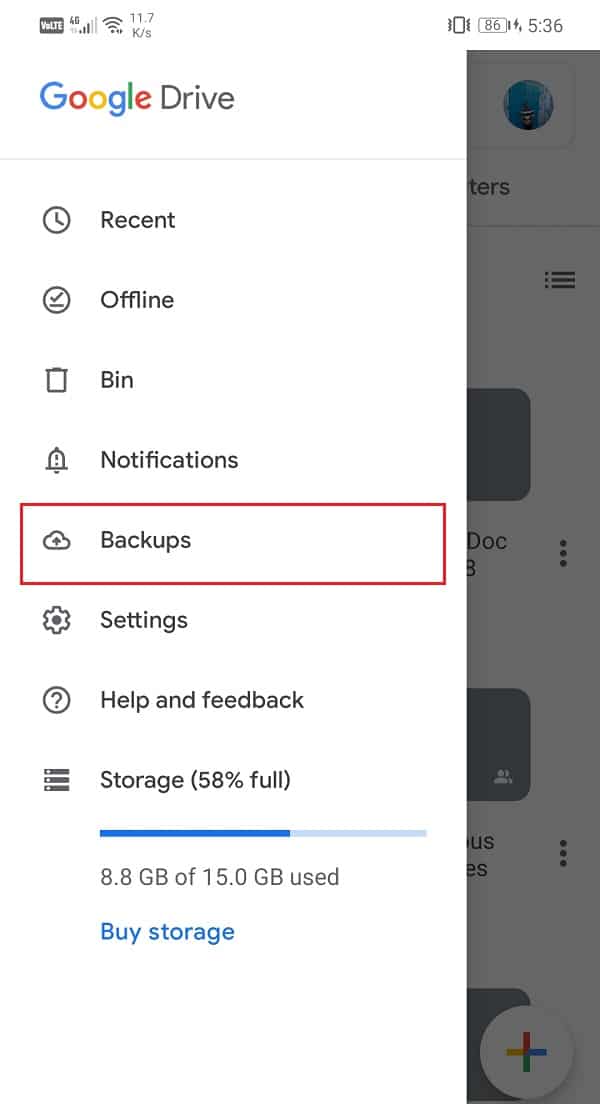
4. 在这里,点击您的设备名称以查看当前正在备份的项目。
5. 点击通话记录查看完整的备份通话记录。
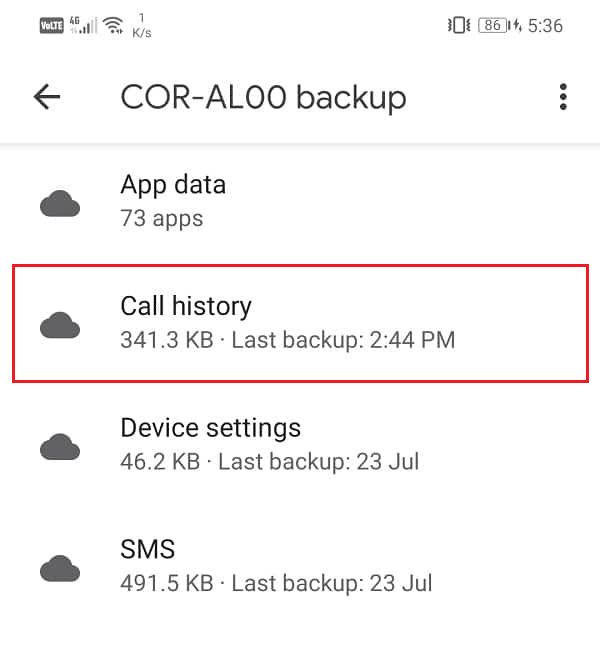
另请阅读:如何查看 Steam 购买历史
如何在 Google Voice 上查看通话记录?
注意:谷歌语音只能在美国和加拿大使用。
在 Google Voice 上查看通话记录的方法如下:
1. 在浏览器上访问 Google Voice 网站。
2. 点击右上角的登录。
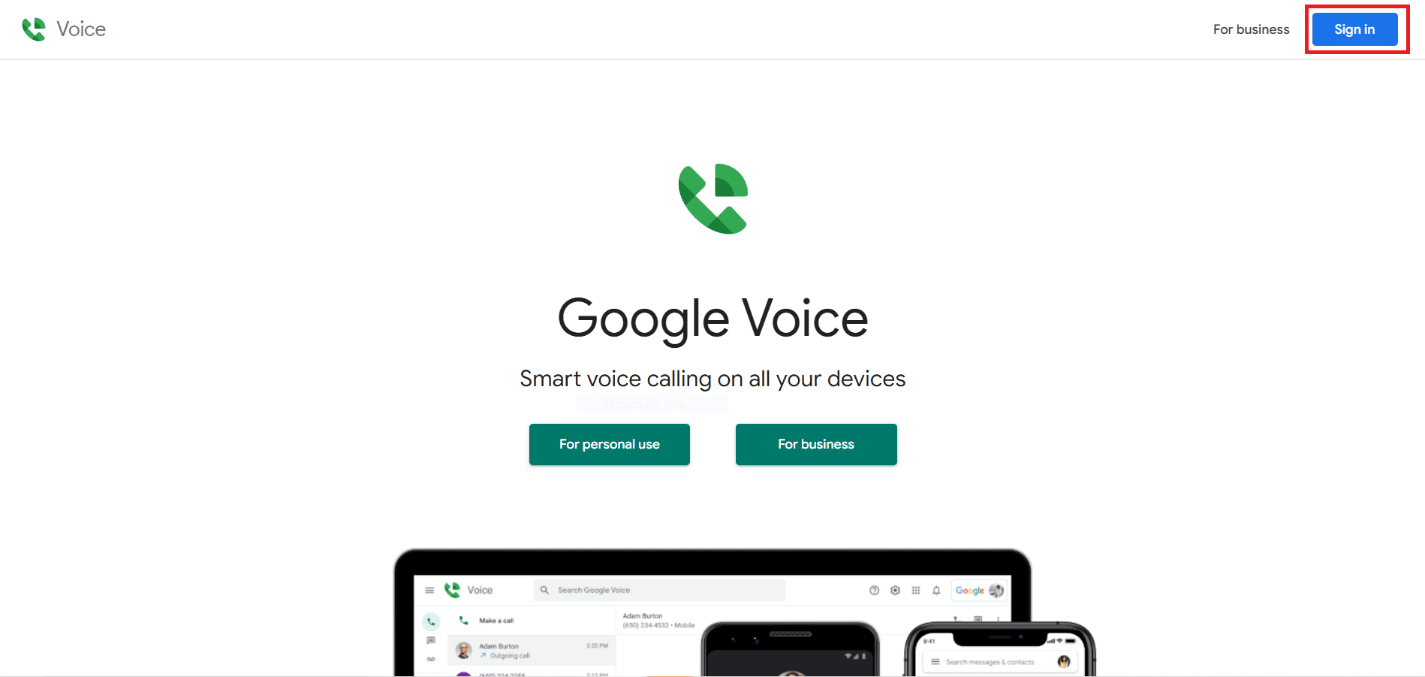
3. 选择与 Google Voice 关联的Google 帐户。
注意:由于不同的 Google 帐户可能有不同的联系信息,请使用与包含您要查找的电话数据的 Google 帐户关联的登录凭据。
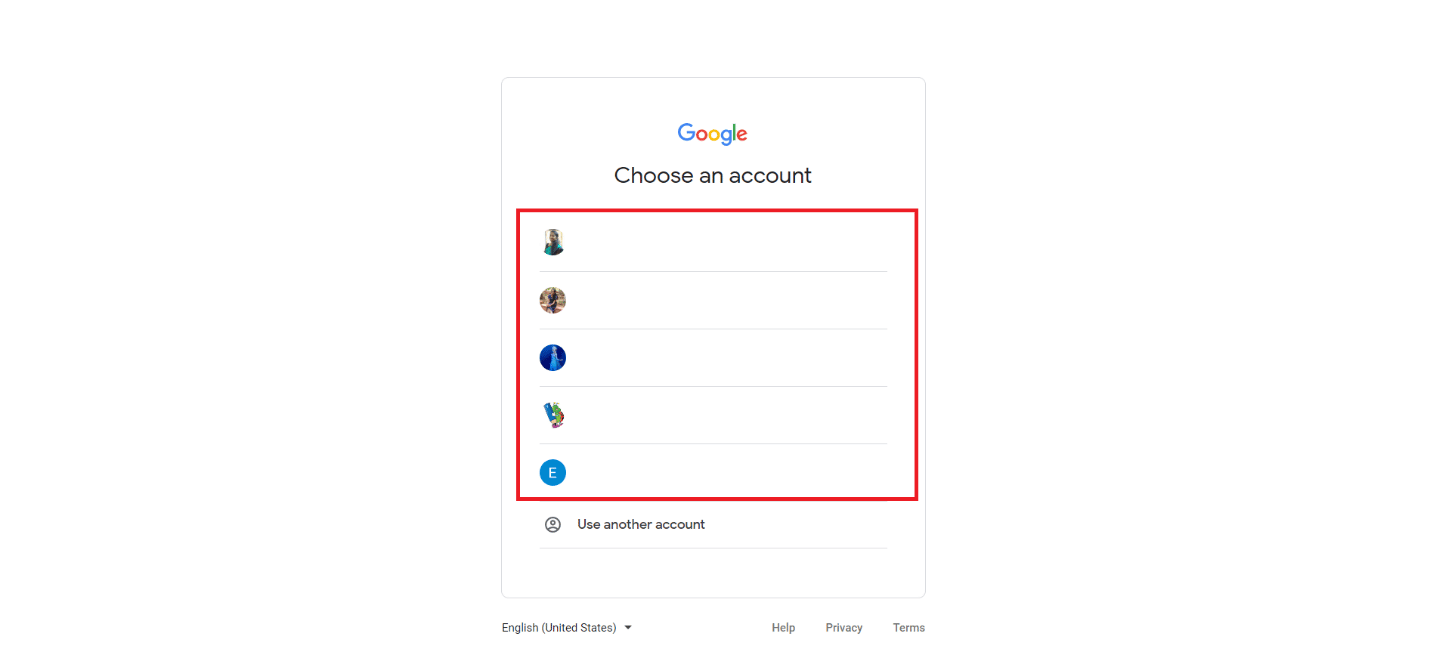
4. 单击左侧窗格中的呼叫。 您将在此处看到所有通话记录。
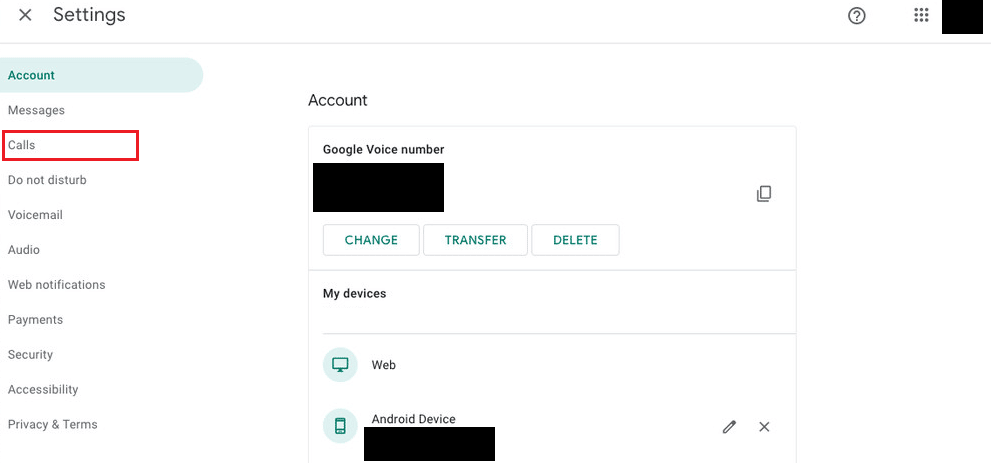
5. 有关详细信息,请单击来电者姓名。
另请阅读:如何从 Google Drive 中恢复已删除的 Google Doc
如何在 Google 上恢复通话记录?
您可以按照以下步骤在 Google 上恢复通话记录。 让我们看看在 Google 上恢复您的通话记录的步骤。
注意 1 :在重置手机之前,请确保您已经创建了所有数据的备份。
注意 2 :此方法仅在您启用备份到 Google Drive并丢失设备数据时才有效。
1.首先,在您的设备上打开设置。
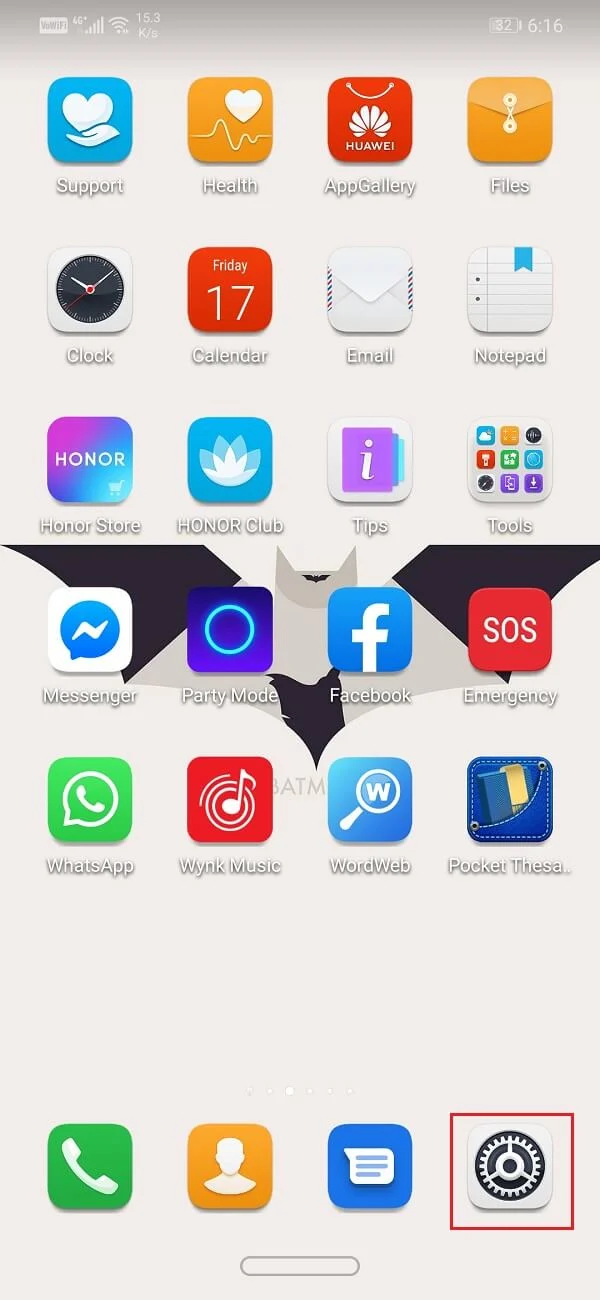
2. 现在,点击Google选项。 这将打开 Google 服务列表。

3. 如果您尚未登录,请登录您的 Google 帐户。
注意:您的头像和顶部的电子邮件 ID 表明您已登录。
4. 现在,向下滑动并点击备份选项。
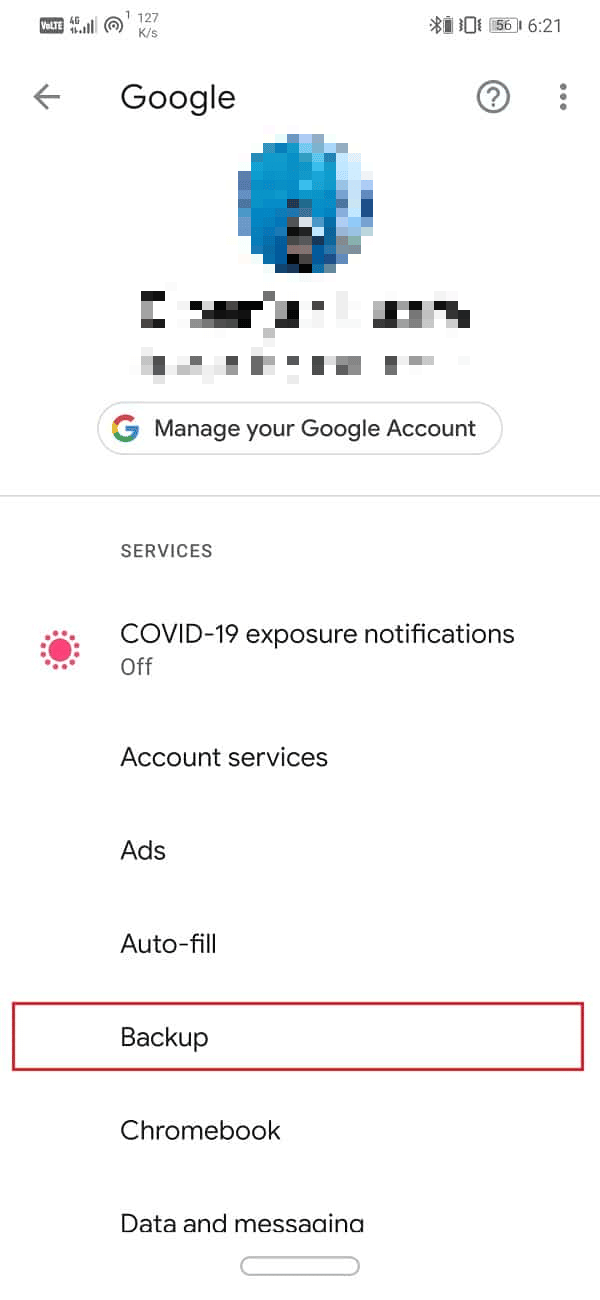
5.打开备份到 Google Drive选项的切换开关。

6. 现在,阅读并遵循我们关于如何重置您的 Android 手机的指南。 此过程将清除您的所有数据。
7. 重置您的设备后,设置过程将开始。 在复制应用程序和数据屏幕中,点击复制您的数据选项以从 Google 云端硬盘恢复您的数据。

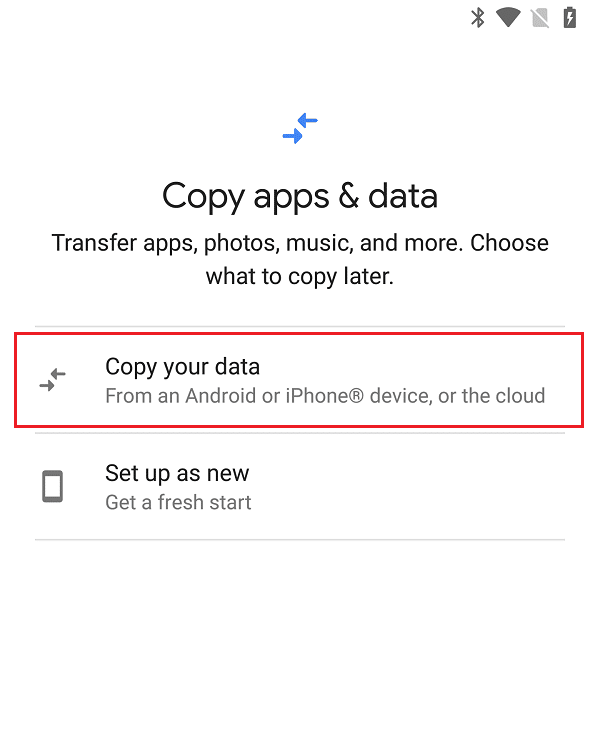
8. 然后,在从设置屏幕获取您的数据,点击从云备份。
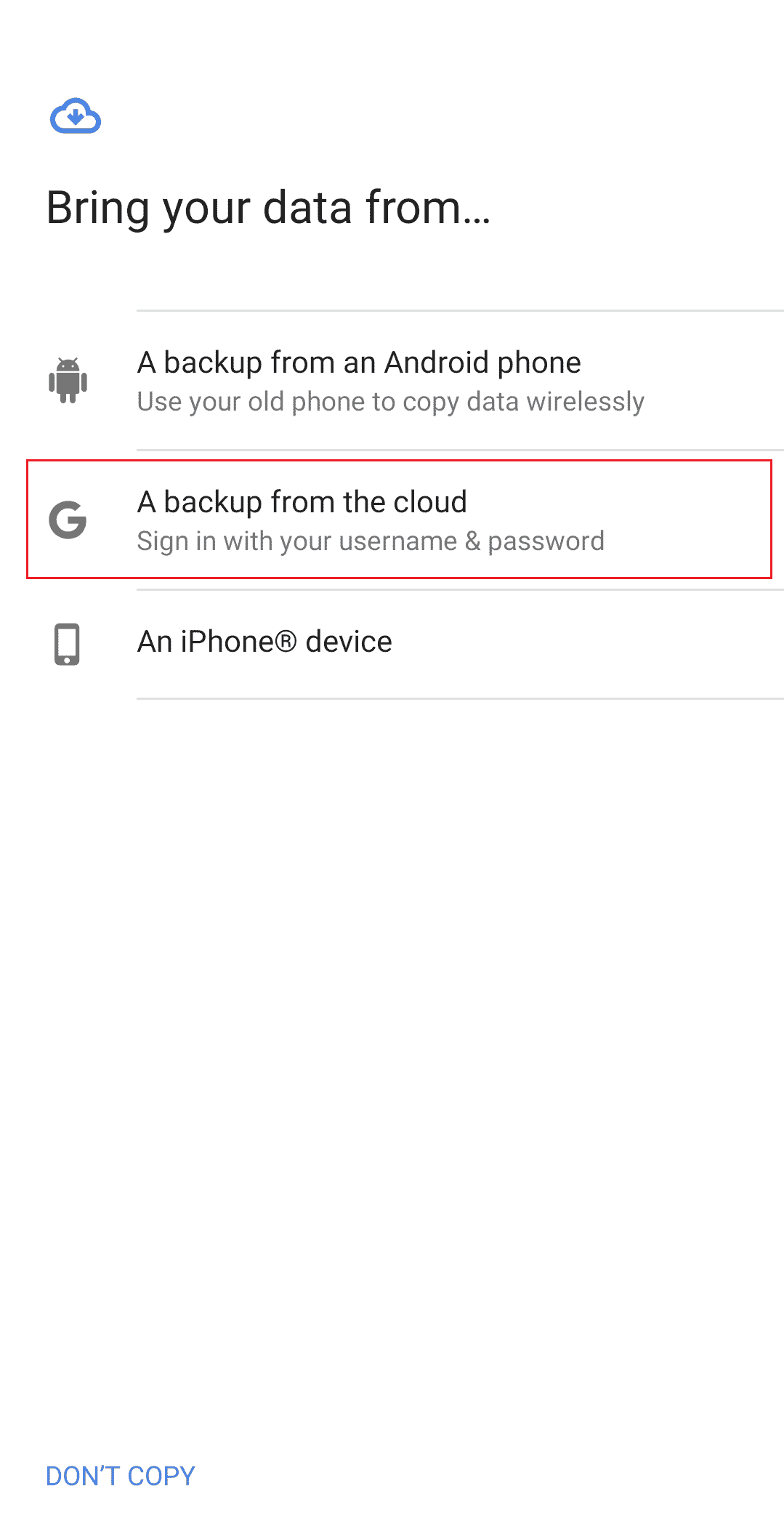
9. 输入您启用备份以登录该帐户的相同Google 帐户凭据。
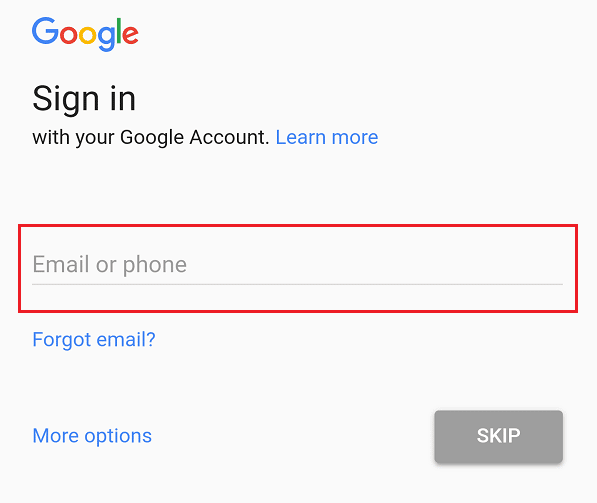
10. 通过点击所需的复选框选择要恢复的内容。 然后,点击恢复。

11. 完成设置过程,在手机上查看从 Google 恢复的通话记录。
另请阅读:如何在 Instagram 上查看我的阻止列表
如何在 Gmail 中恢复通话记录?
您可以使用任何备份应用程序(例如SMS Backup+应用程序)备份和恢复通话记录。 您还可以将通话记录备份到您的 Gmail 帐户,并在以后需要时恢复它们。
注意:您需要使用外部备份应用程序从 Gmail 中恢复数据。
1. 在您的手机上启动 SMS Backup+ 应用程序。
2. 点击高级设置 >备份设置,如图所示。
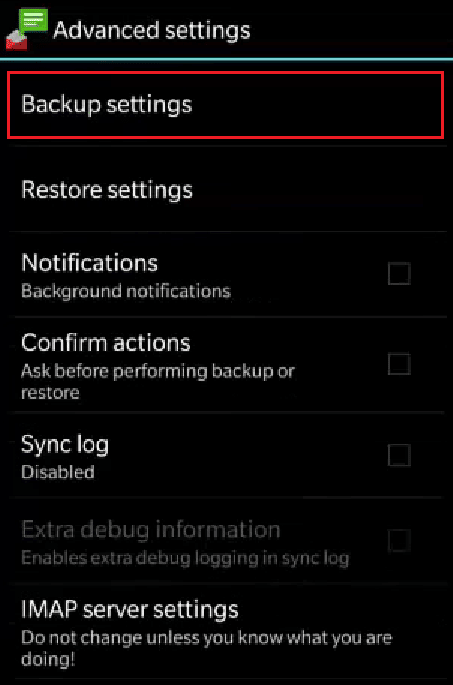
3.打开备用通话记录的开关。
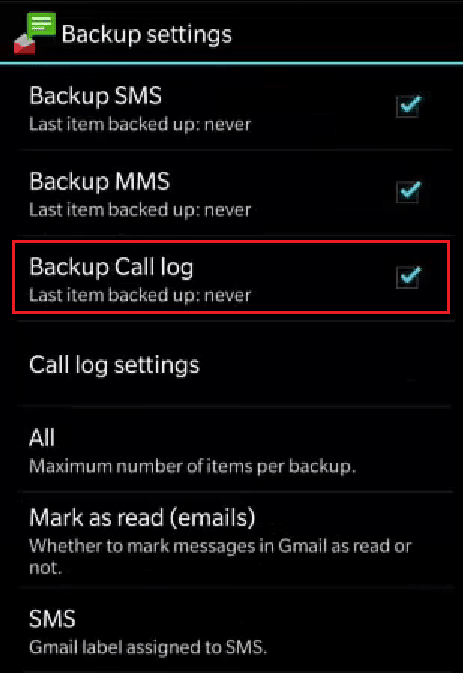
4. 返回主屏幕并点击连接以使用正确的凭据登录您的Google 帐户。

5. 点击备份以备份您的通话记录或日志。
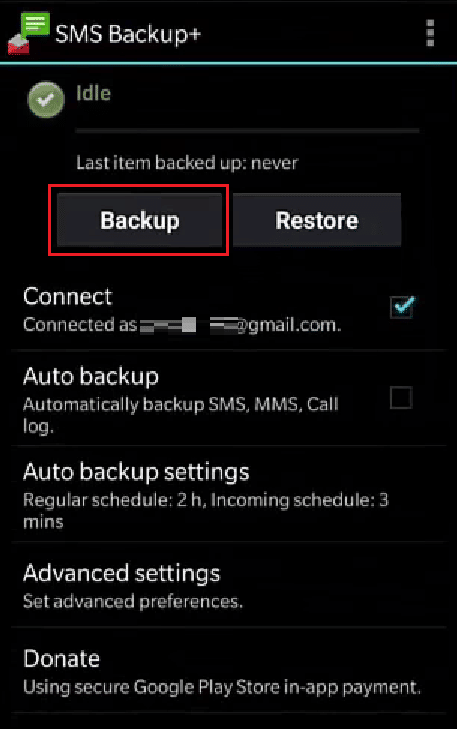
您可以在应用程序上恢复同一Gmail 帐户的通话记录。
另请阅读:如何恢复您的亚马逊帐户
如何查看您的 Google 备份?
您可以在 Google Drive 上查看您的 Google 备份。 以下是查看 Google 备份的方法:
1. 访问 Google Drive 页面。
注意:确保您登录的是开启备份的同一个 Google 帐户。
2. 单击存储。
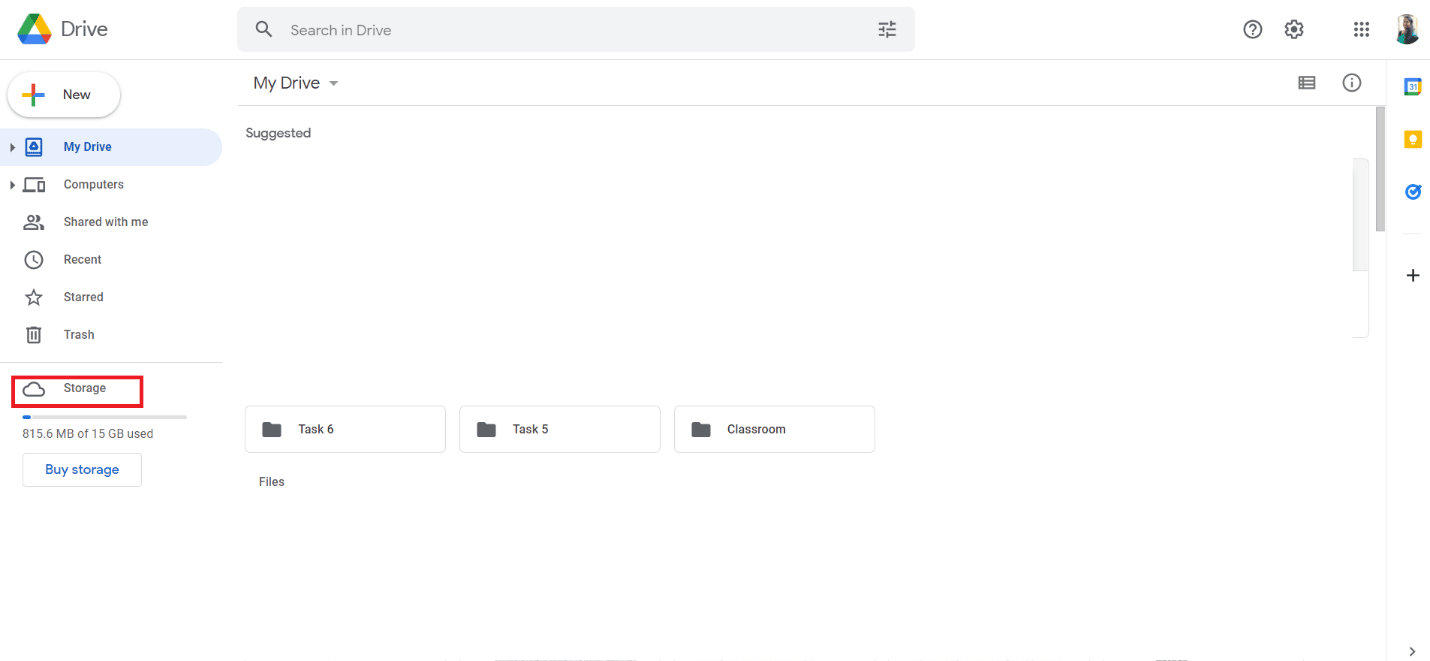
3. 单击右上角的备份。
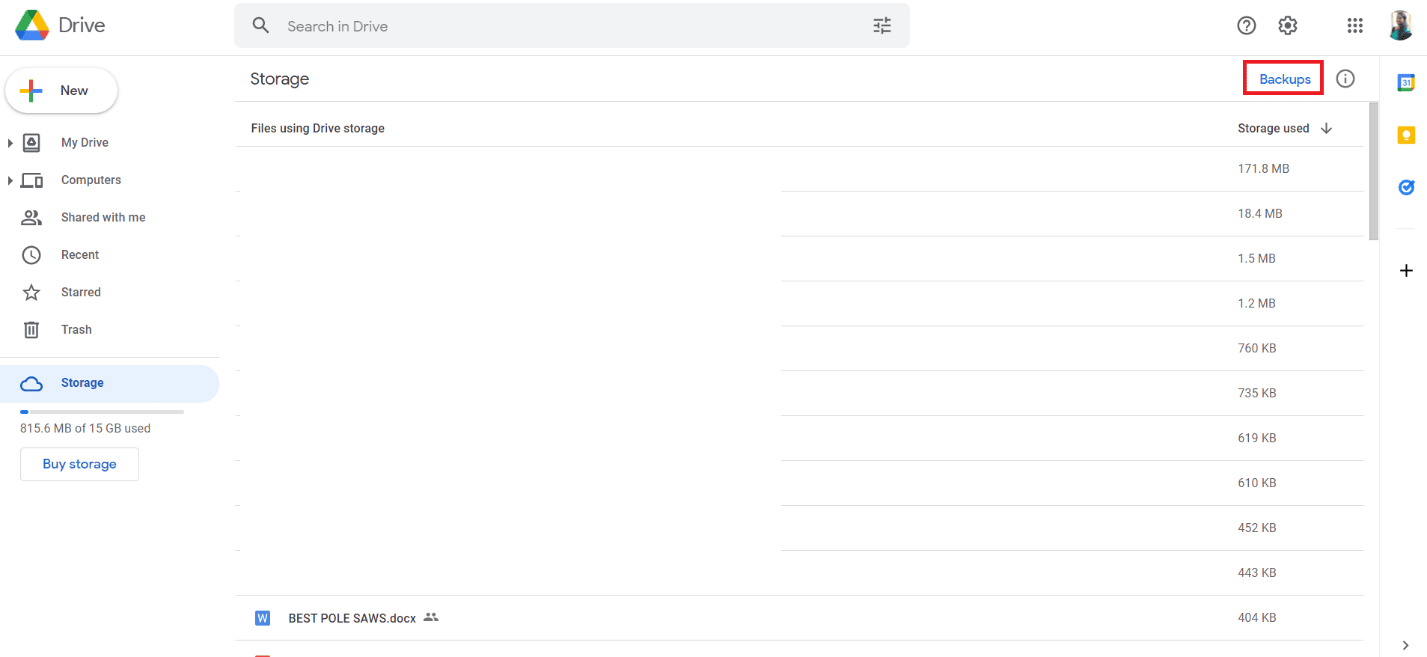
4. 要查看有关备份的详细信息,请右键单击备份预览。
如何在没有备份的情况下检索已删除的通话记录?
在了解如何在 Google 上查看电话通话记录后,您可能会询问有关检索已删除通话记录的问题。 您会发现,即使您不小心或主动从 Android 智能手机中删除了文档或数据,它们也不会全部消失。 尽管它们可能无法访问,但它们仍然存在于您设备的虚拟世界中,无法访问。 文件保留在其中,直到新的文件替换它们。 同样,如果您清除通话记录,电话联系人将从您的数据库中删除,但设备仍然包含它们。 如果您没有任何备份(可能有效,也可能无效),使用第三方应用程序是恢复它们的唯一方法。
如何在没有计算机的情况下检索已删除的通话记录?
您可以按照以下步骤在 Google 上恢复您的通话记录:
注意 1 :在重置手机之前,请确保您已备份所有数据。
注意 2 :此方法仅在您启用了备份到 Google Drive 并希望恢复丢失的数据时才有效。
1. 打开设置并点击Google选项。

2.登录您的 Google 帐户并点击备份选项。
3.打开备份到 Google Drive选项的切换开关。 等到所有内容都备份完毕。

4. 然后,按照我们关于如何重置您的 Android 手机的指南进行操作。
5. 在复制应用程序和数据设置屏幕上,点击复制您的数据选项以从 Google Drive 恢复您的数据。
6. 点击云端备份。
7. 然后,输入您启用备份以登录该帐户的相同Google 帐户凭据。
8. 从选择要恢复的内容屏幕中,选择所需的复选框,然后点击恢复。

完成设置过程后,您可以在手机上看到从 Google 恢复的通话记录。
另请阅读:如何查看某人已删除的 Instagram 帖子
如何在 Android 上恢复通话记录?
您可以通过从 Google 重置和恢复手机数据来恢复 Android 上的通话记录。 但要使其正常工作,您应该打开 Google 备份。 阅读并按照上述指针中提到的步骤成功恢复 Android 上的通话记录。
您如何检索已删除的短信?
如果您清除历史记录,电话联系信息将从您的数据库中删除,但设备仍包含它们。 如果您没有任何备份,则使用第三方应用程序是恢复已删除短信的唯一方法。
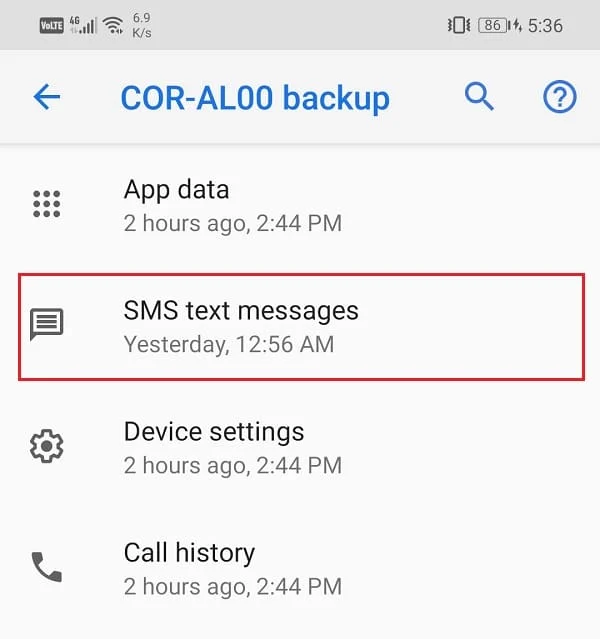
如何从 Google Drive 中恢复文件?
您可以按照以下步骤从 Google Drive 中恢复您的文件:
1. 在您的设备上启动Google Drive 。
2. 点击左上角的汉堡图标。
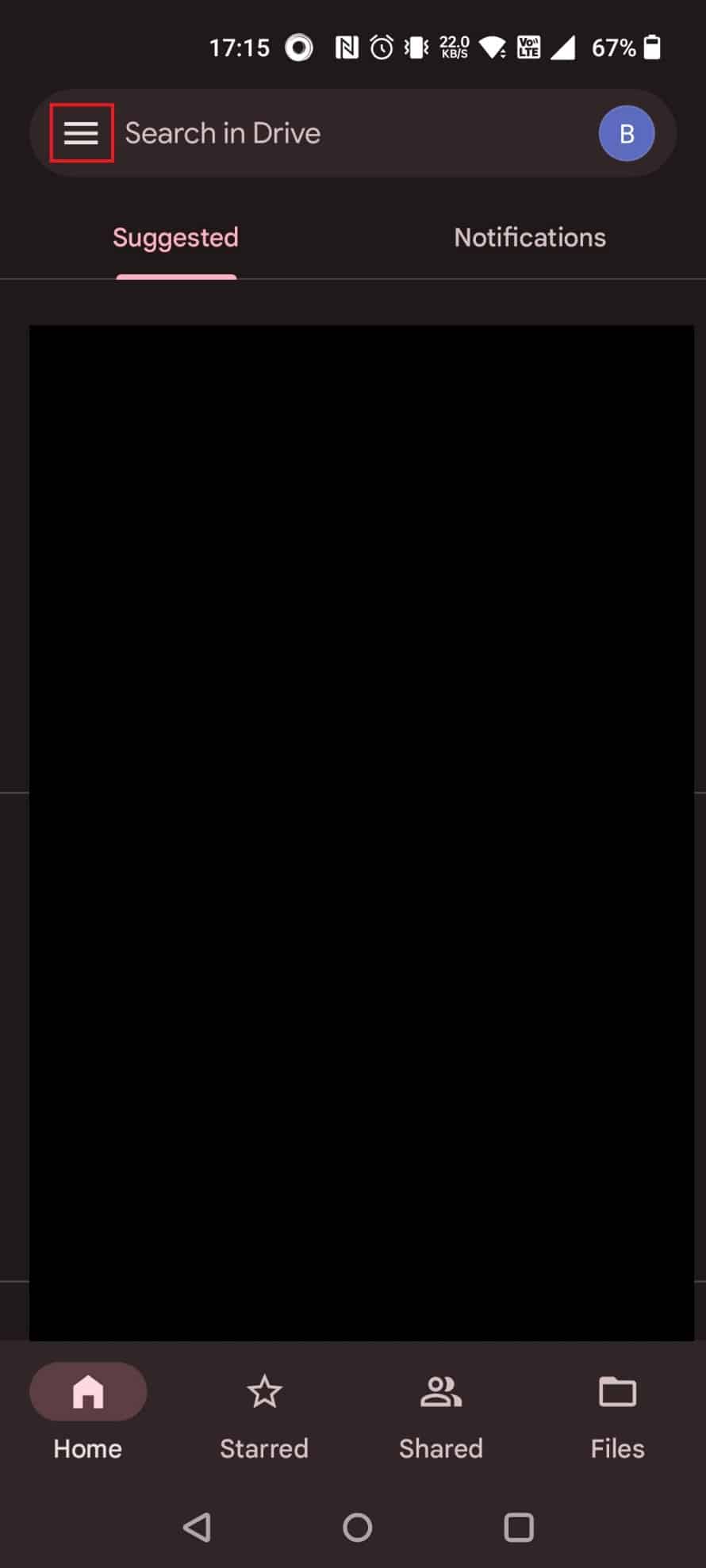
3. 点击垃圾箱。
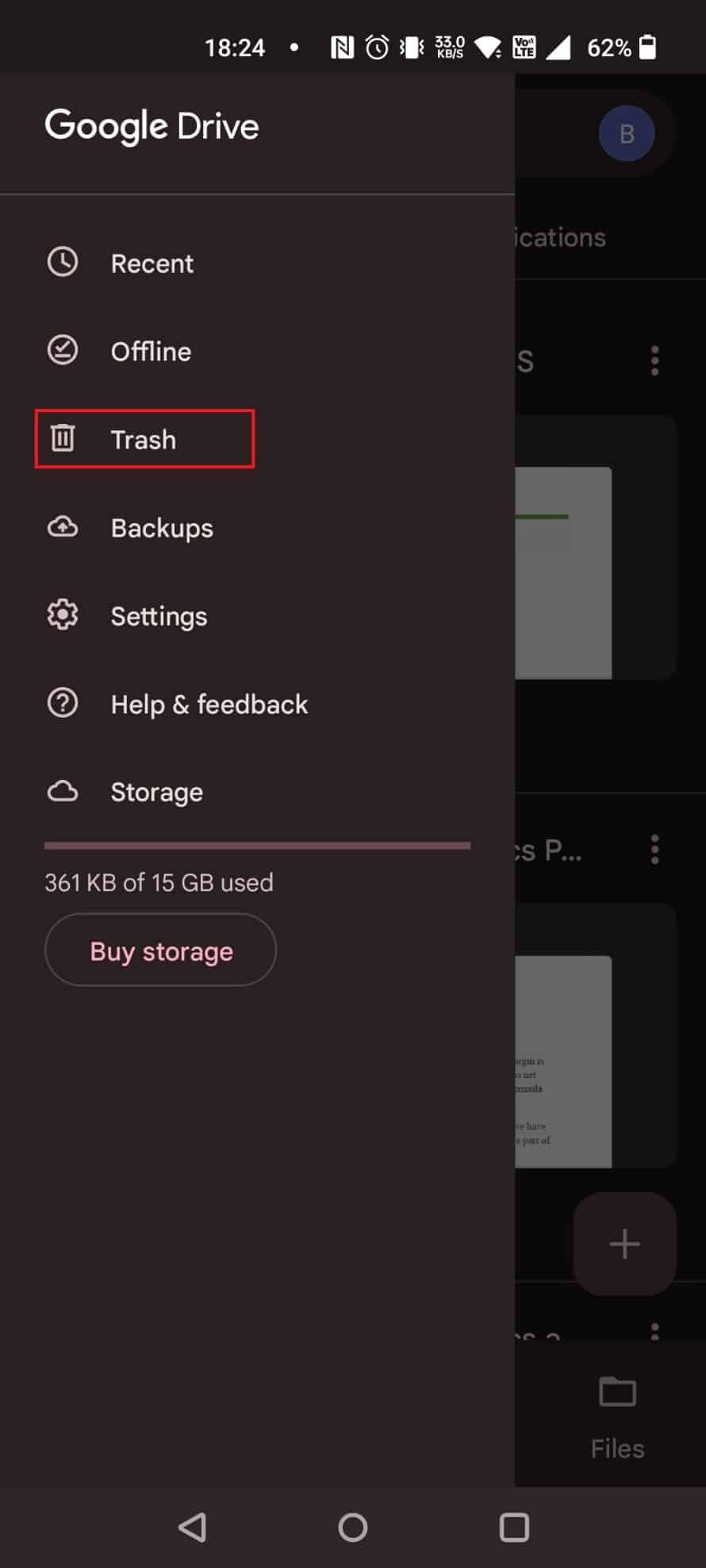
4. 点击您要恢复的文件旁边的三点图标。
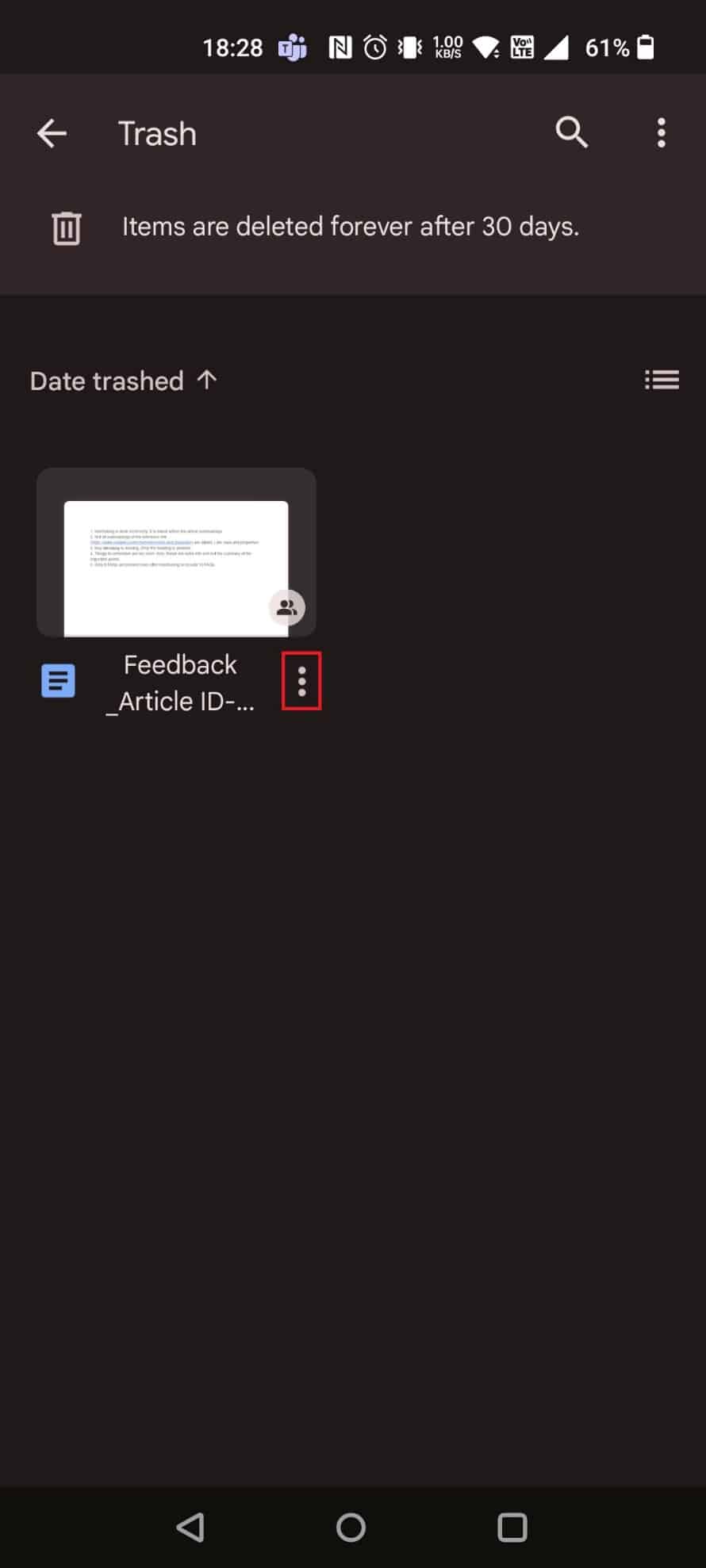
5. 点击恢复。
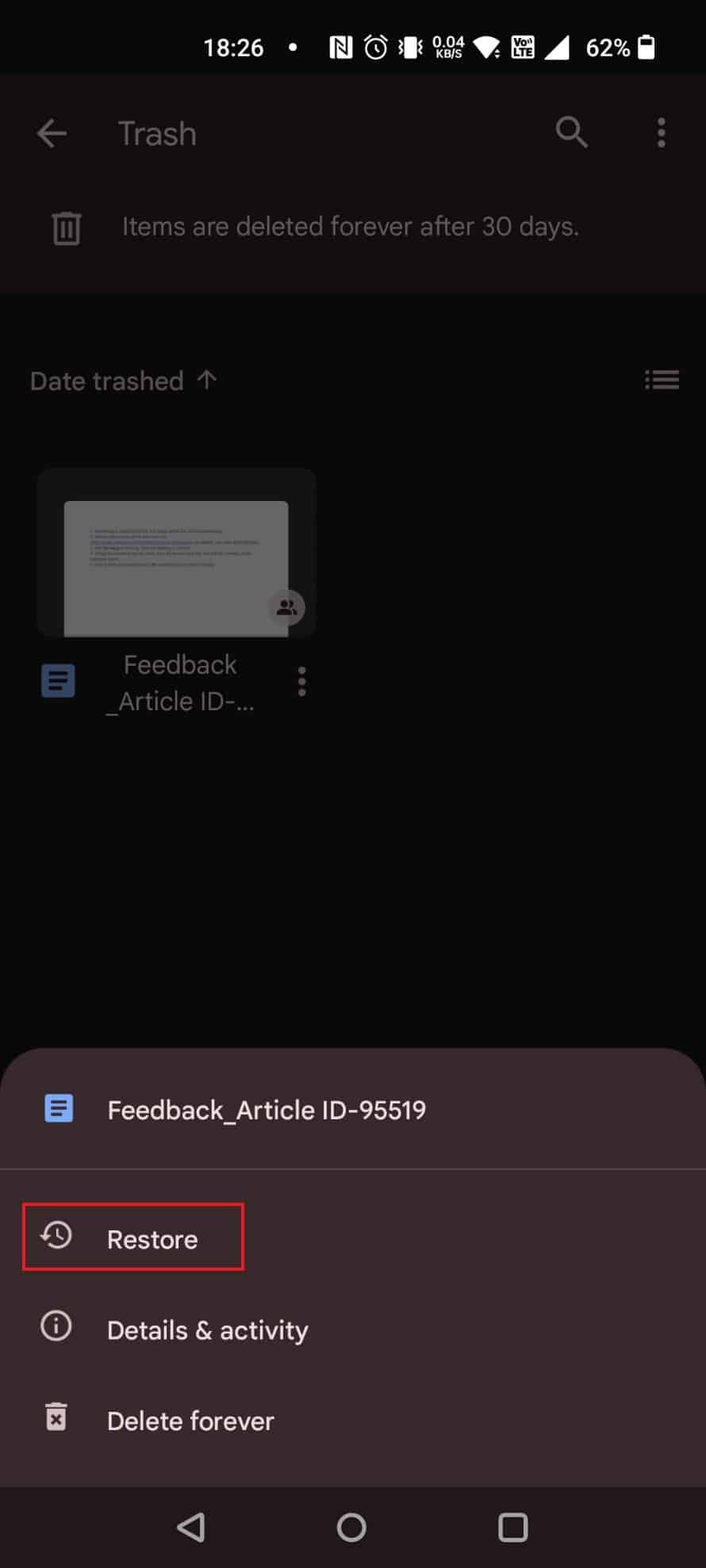
推荐:
- 修复 PayPal 无法处理请求
- 修复 Google Drive 禁止下载错误
- 修复 Windows 10 中的 OneDrive 0x8004de40 错误
- 适用于 Android 的 16 款最佳恢复应用
我们希望本指南对您有所帮助,并且您了解了如何在 Google 上查看通话记录、在 Google上恢复通话记录以及在 Android 上恢复通话记录。 让我们知道哪种方法最适合您。 如果您有任何疑问或建议,请在下面的评论部分中提出。 另外,让我们知道你接下来想学什么。
